“บุคคลนี้ไม่พร้อมใช้งานบน Messenger” หมายความว่าอย่างไร

เรียนรู้เกี่ยวกับสถานการณ์ที่คุณอาจได้รับข้อความ “บุคคลนี้ไม่พร้อมใช้งานบน Messenger” และวิธีการแก้ไขกับคำแนะนำที่มีประโยชน์สำหรับผู้ใช้งาน Messenger
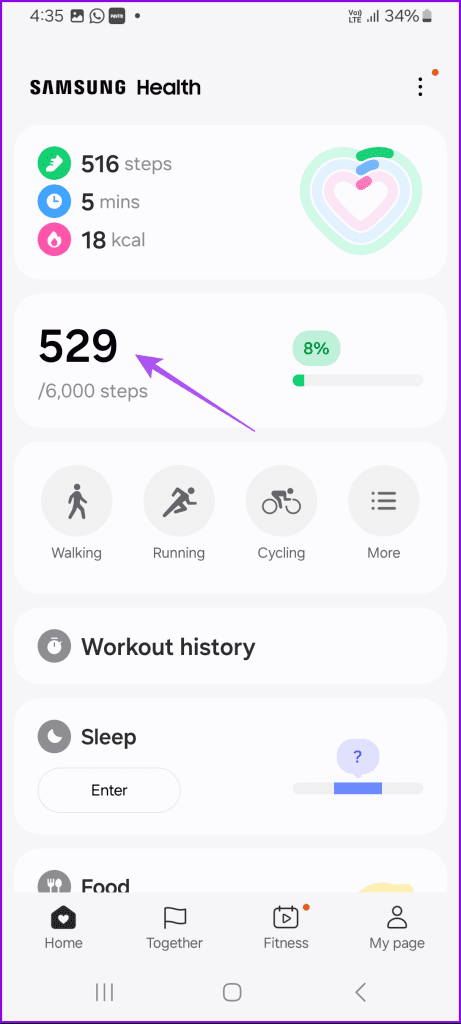
แอพ Samsung Healthเป็นวิธีที่สะดวกในการติดตามสุขภาพกายและสุขภาพจิตของคุณ หากคุณสนใจที่จะติดตามจำนวนก้าวในแต่ละวัน แอป Samsung Health สามารถตรวจสอบจำนวนก้าวของคุณและให้ข้อมูลอัปเดตความคืบหน้าได้
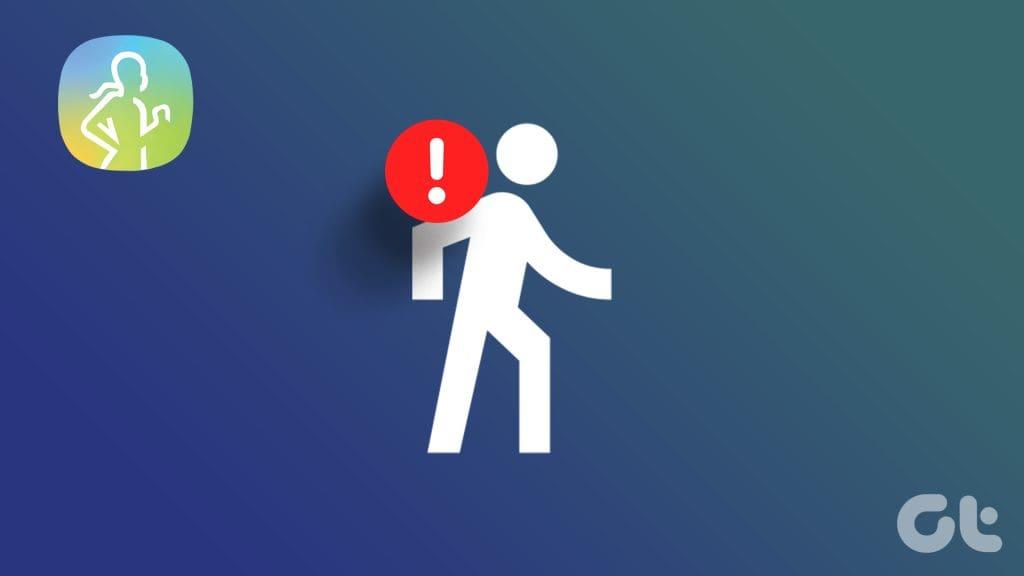
อย่างไรก็ตาม แอปไม่สามารถแสดงจำนวนก้าวได้อย่างถูกต้องสำหรับผู้ใช้บางคน หากสิ่งเดียวกันนี้เกิดขึ้นกับคุณ โพสต์นี้จะแชร์วิธีแก้ปัญหาที่ดีที่สุดเมื่อแอป Samsung Health ไม่ติดตามขั้นตอนในโทรศัพท์ Samsung Galaxy ของคุณ
คุณควรตรวจสอบก่อนว่าแอป Samsung Galaxy Health ของคุณเปิดใช้งานการนับก้าวหรือไม่
ขั้นตอนที่ 1:เปิดแอป Samsung Health บนอุปกรณ์ของคุณ
ขั้นตอนที่ 2:แตะที่ขั้นตอนแล้วแตะจุดสามจุดที่มุมขวาบน

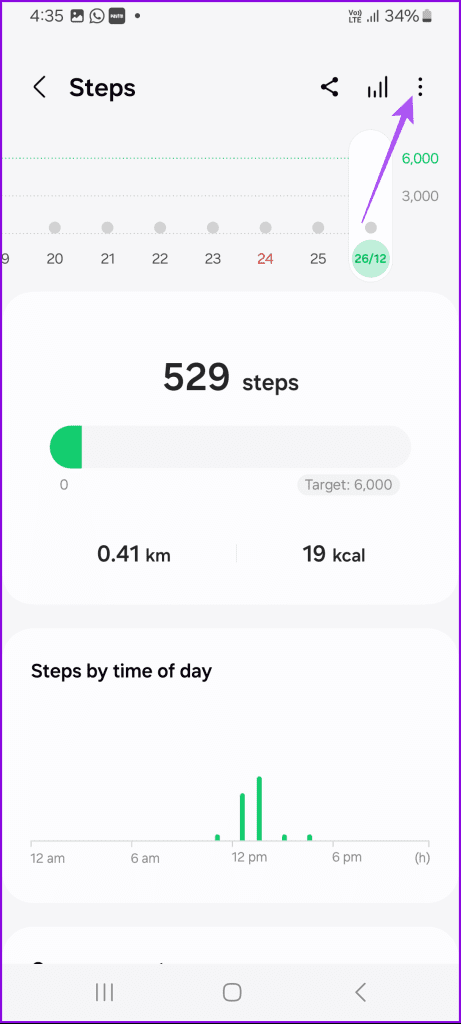
ขั้นตอนที่ 3:ตรวจสอบให้แน่ใจว่าคุณไม่ได้หยุดคุณสมบัติการนับก้าวไว้ชั่วคราว
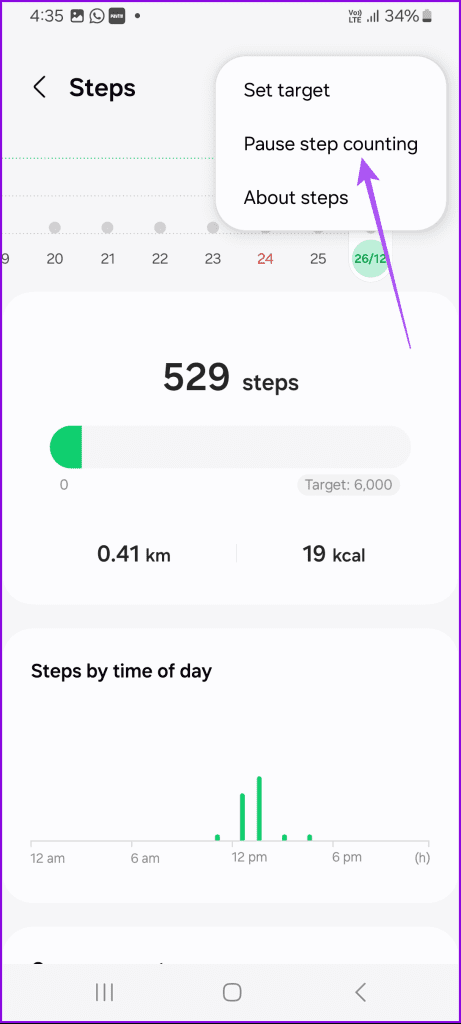
วิธีแก้ปัญหาถัดไปคือต้องแน่ใจว่าคุณได้อนุญาตให้แอปเข้าถึงเพื่อติดตามตำแหน่งของคุณ จากนั้นจึงจะสามารถบันทึกจำนวนก้าวที่คุณทำในหนึ่งวันได้
ขั้นตอนที่ 1:กดไอคอนแอป Samsung Health ค้างไว้แล้วแตะข้อมูลแอป

ขั้นตอนที่ 2:แตะที่การอนุญาตและเลือกตำแหน่ง
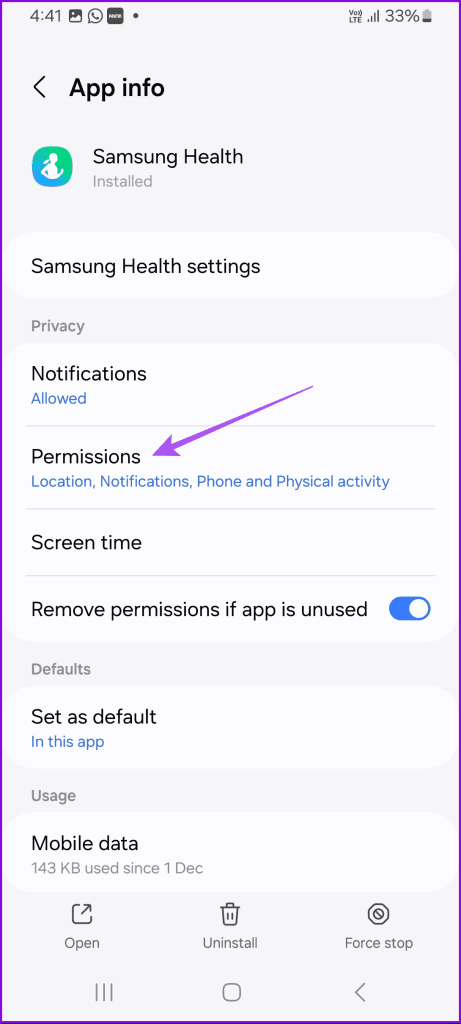
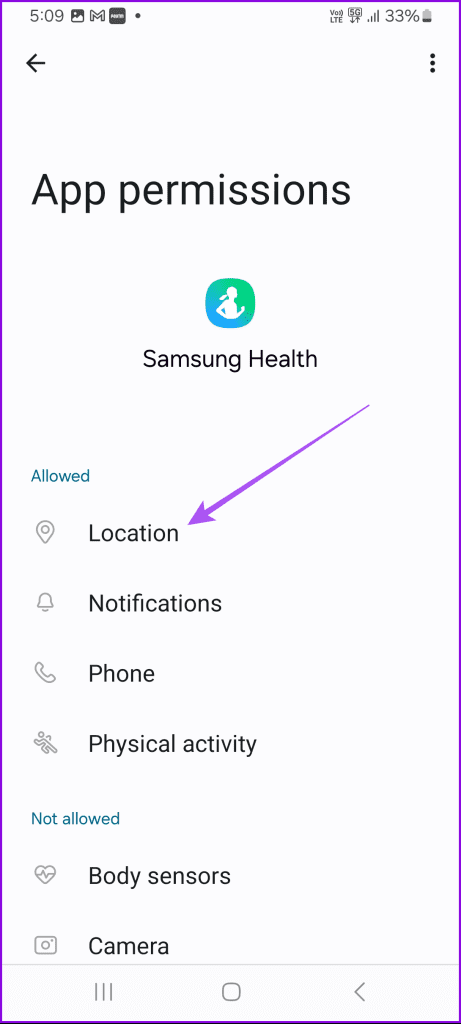
ขั้นตอนที่ 3:ตรวจสอบว่าคุณได้ให้สิทธิ์แอปในการติดตามตำแหน่งที่แน่นอนของคุณหรือไม่
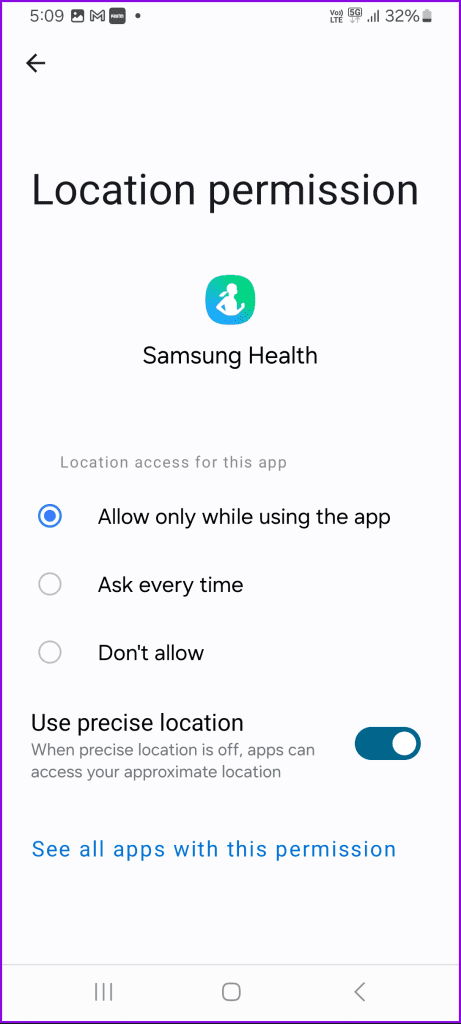
ขั้นตอนที่ 4:เมื่อเสร็จแล้ว คุณควรเปิดแอป Samsung Health อีกครั้งเพื่อดูว่าปัญหายังคงมีอยู่หรือไม่
แอป Samsung Health กำหนดให้คุณต้องลงชื่อเข้าใช้ด้วยบัญชี Samsung ของคุณเพื่อซิงค์ข้อมูลทั้งหมดของคุณกับอุปกรณ์ต่างๆ ด้วยเหตุนี้ ตรวจสอบให้แน่ใจว่าเปิดใช้งาน Samsung Cloud Syncing ในแอป Samsung Health หากคุณใช้บัญชีเดียวกันบนอุปกรณ์ Samsung หลายเครื่อง
ขั้นตอนที่ 1:เปิดแอป Samsung Health แล้วแตะจุดสามจุดที่มุมขวาบน

ขั้นตอนที่ 2:เลือกการตั้งค่า

ขั้นตอนที่ 3:เปิดสวิตช์ข้าง 'การซิงค์บัญชี Samsung' ซิงค์กับ Samsung Cloud'
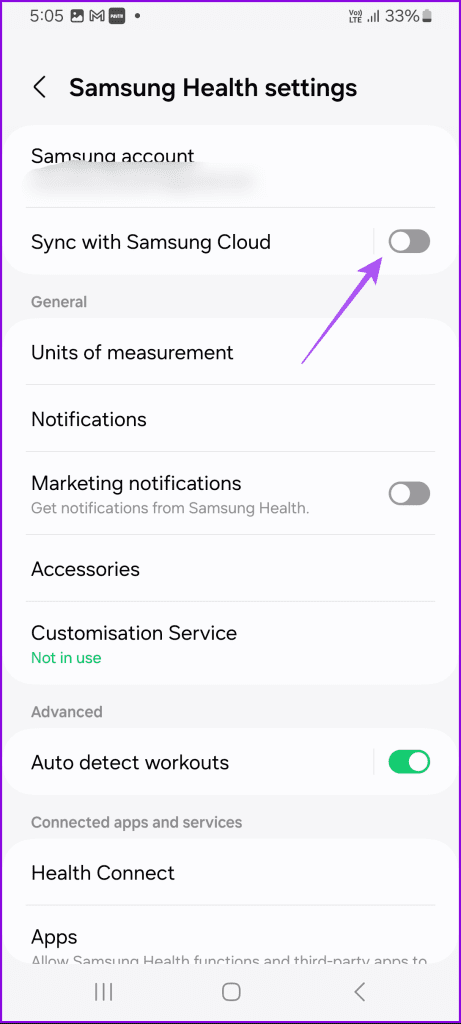
หากแอป Samsung Health ยังคงนับขั้นตอนของคุณไม่ถูกต้อง คุณควรตรวจสอบว่าได้เปิดใช้งานการตรวจจับการออกกำลังกายอัตโนมัติหรือไม่ ตามชื่อที่แนะนำ แอป Samsung Health จะตรวจจับประเภทการออกกำลังกายของคุณโดยอัตโนมัติ และแสดงจำนวนขั้นตอนที่ครอบคลุม
ขั้นตอนที่ 1:เปิดแอป Samsung Health แล้วแตะจุดสามจุดที่มุมขวาบน

ขั้นตอนที่ 2:เลือกการตั้งค่า

ขั้นตอนที่ 3:แตะปุ่มสลับข้าง ตรวจจับการออกกำลังกายอัตโนมัติ
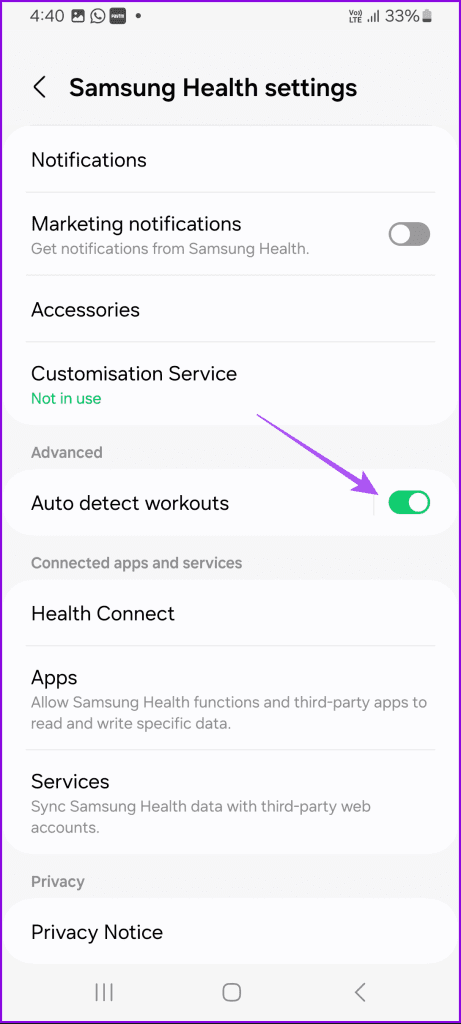
แอพ Samsung Health ต้องใช้พลังงานแบตเตอรี่อย่างต่อเนื่องเพื่อให้ทำงานได้อย่างราบรื่น ดังนั้น หากแอปยังคงทำงานไม่ถูกต้องบนโทรศัพท์ Samsung Galaxy ของคุณ ตรวจสอบให้แน่ใจว่าคุณได้ปิดใช้งานโหมดประหยัดแบตเตอรี่และการเพิ่มประสิทธิภาพแบตเตอรี่สำหรับแอป Health แล้ว
ขั้นตอนที่ 1:เปิดการตั้งค่าแล้วแตะที่แบตเตอรี่
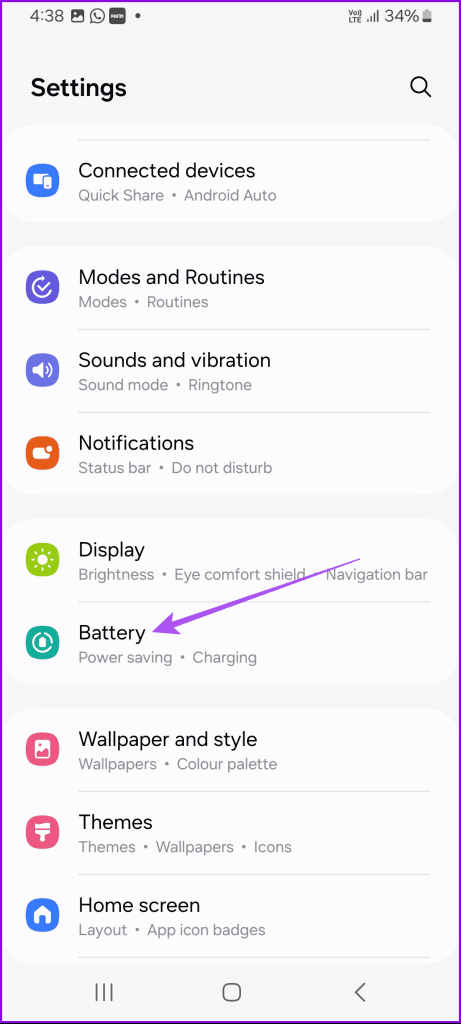
ขั้นตอนที่ 2:แตะสวิตช์ข้างการประหยัดพลังงานเพื่อปิดใช้งานคุณสมบัติ
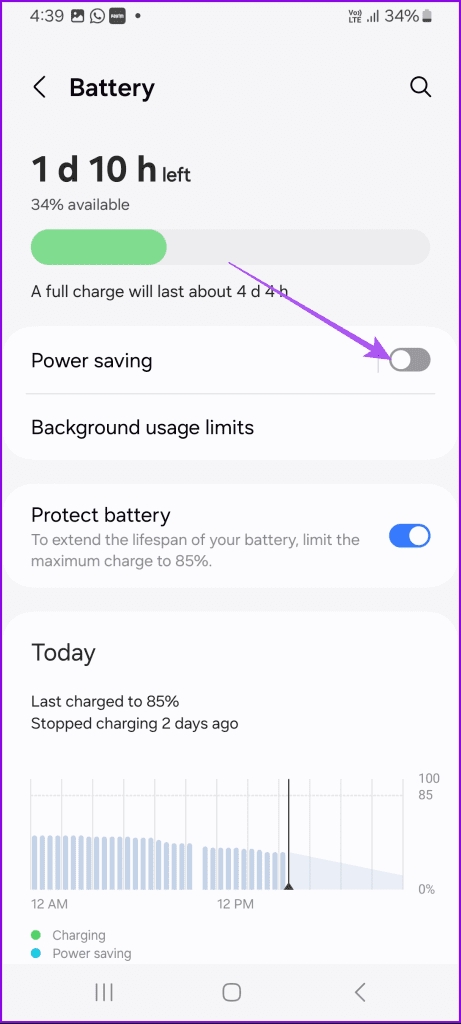
ขั้นตอนที่ 3:ปิดการตั้งค่า กดไอคอนแอป Health ค้างไว้แล้วแตะที่ข้อมูลแอป

ขั้นตอนที่ 4:แตะที่แบตเตอรี่และเลือกการเข้าถึงที่ไม่ จำกัด
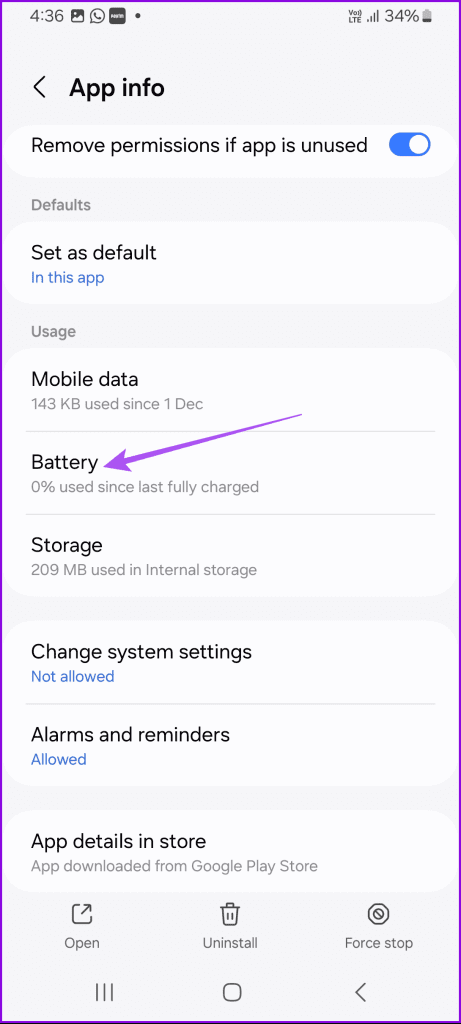

ขั้นตอนที่ 5:ปิดข้อมูลแอปแล้วเปิดแอปสุขภาพเพื่อตรวจสอบว่าปัญหาได้รับการแก้ไขหรือไม่
หากคุณเปิดใช้งาน Data Saver บนอุปกรณ์ Samsung ของคุณ คุณควรอนุญาตการใช้ข้อมูลแบบไม่จำกัดสำหรับแอป Samsung Health
ขั้นตอนที่ 1:กดไอคอนแอป Samsung Health ค้างไว้แล้วแตะข้อมูลแอป

ขั้นตอนที่ 2:แตะที่ข้อมูลมือถือและตรวจสอบให้แน่ใจว่าอนุญาตให้ใช้ข้อมูลได้เมื่อเปิด Data Saver
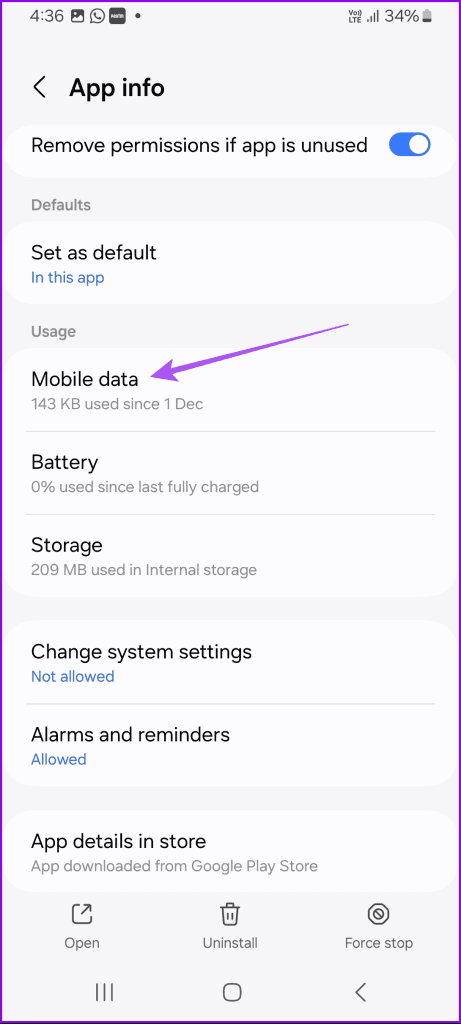
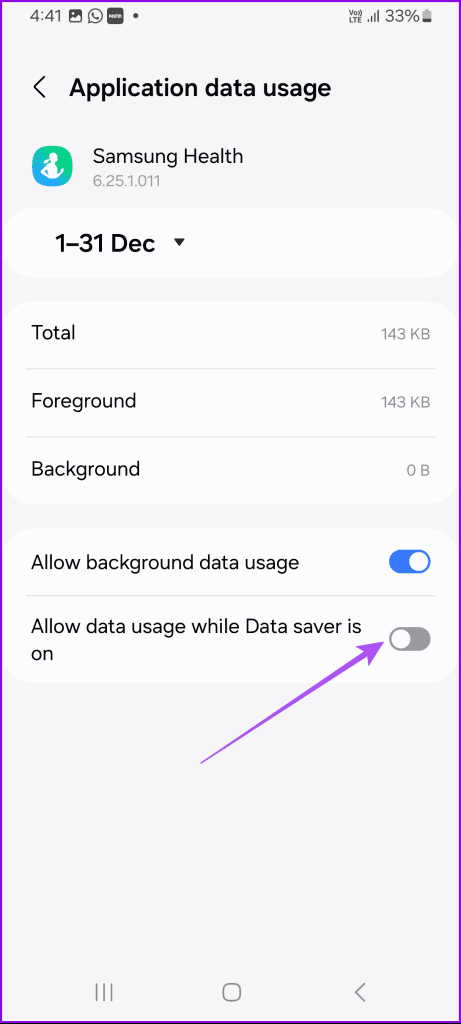
หากแอพ Health ยังไม่ติดตามขั้นตอนของคุณ คุณควรลองติดตั้งเวอร์ชันล่าสุดบนอุปกรณ์ของคุณ เพียงเปิด Samsung Galaxy Store แล้วตรวจสอบการอัปเดตแอป หากมีการอัปเดต ให้ดาวน์โหลดและติดตั้งสำหรับแอป Health คุณสามารถดูโพสต์ของเราได้หากGalaxy Store ไม่ได้อัปเดตแอปบนอุปกรณ์ Samsung ของคุณ
หากไม่มีวิธีแก้ไขปัญหาใดเลย ตัวเลือกสุดท้ายคือการล้างแคชของแอป Samsung Health การล้างแคชของแอปจะลบไฟล์แคชเก่าที่เสียหายออกจากอุปกรณ์ Samsung ของคุณ
ขั้นตอนที่ 1:กดไอคอนแอป Samsung Health ค้างไว้แล้วแตะข้อมูลแอป

ขั้นตอนที่ 2:แตะที่ Storage และแตะที่ Clear Cache ที่มุมขวาล่าง
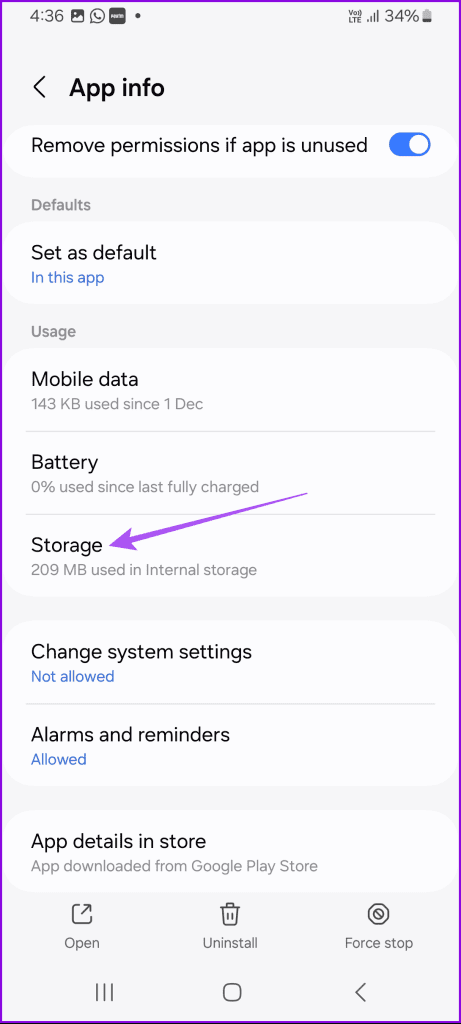
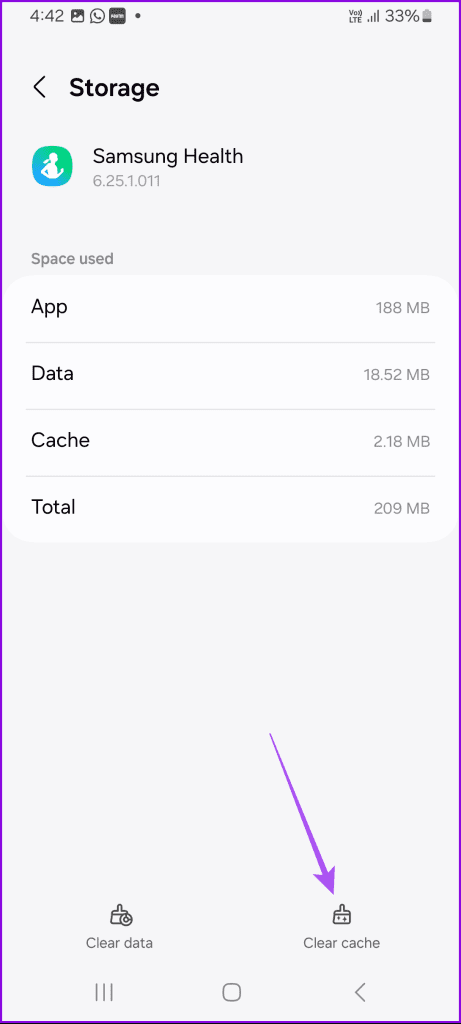
ขั้นตอนที่ 3:เมื่อเสร็จแล้ว ให้ปิดข้อมูลแอปและตรวจสอบว่าปัญหาได้รับการแก้ไขหรือไม่
โซลูชันเหล่านี้จะช่วยได้เมื่อแอป Samsung Health ไม่ติดตามขั้นตอนบนอุปกรณ์ Samsung Galaxy ของคุณ คุณยังสามารถจัดสรรเวลาสำหรับการออกกำลังกายได้โดยเปิดใช้งานกิจวัตรบนอุปกรณ์ Samsung Galaxy ของคุณ
เรียนรู้เกี่ยวกับสถานการณ์ที่คุณอาจได้รับข้อความ “บุคคลนี้ไม่พร้อมใช้งานบน Messenger” และวิธีการแก้ไขกับคำแนะนำที่มีประโยชน์สำหรับผู้ใช้งาน Messenger
ต้องการเพิ่มหรือลบแอพออกจาก Secure Folder บนโทรศัพท์ Samsung Galaxy หรือไม่ นี่คือวิธีการทำและสิ่งที่เกิดขึ้นจากการทำเช่นนั้น
ไม่รู้วิธีปิดเสียงตัวเองในแอพ Zoom? ค้นหาคำตอบในโพสต์นี้ซึ่งเราจะบอกวิธีปิดเสียงและเปิดเสียงในแอป Zoom บน Android และ iPhone
รู้วิธีกู้คืนบัญชี Facebook ที่ถูกลบแม้หลังจาก 30 วัน อีกทั้งยังให้คำแนะนำในการเปิดใช้งานบัญชี Facebook ของคุณอีกครั้งหากคุณปิดใช้งาน
เรียนรู้วิธีแชร์เพลย์ลิสต์ Spotify ของคุณกับเพื่อน ๆ ผ่านหลายแพลตฟอร์ม อ่านบทความเพื่อหาเคล็ดลับที่มีประโยชน์
AR Zone เป็นแอพเนทีฟที่ช่วยให้ผู้ใช้ Samsung สนุกกับความจริงเสริม ประกอบด้วยฟีเจอร์มากมาย เช่น AR Emoji, AR Doodle และการวัดขนาด
คุณสามารถดูโปรไฟล์ Instagram ส่วนตัวได้โดยไม่ต้องมีการตรวจสอบโดยมนุษย์ เคล็ดลับและเครื่องมือที่เป็นประโยชน์สำหรับการเข้าถึงบัญชีส่วนตัวของ Instagram 2023
การ์ด TF คือการ์ดหน่วยความจำที่ใช้ในการจัดเก็บข้อมูล มีการเปรียบเทียบกับการ์ด SD ที่หลายคนสงสัยเกี่ยวกับความแตกต่างของทั้งสองประเภทนี้
สงสัยว่า Secure Folder บนโทรศัพท์ Samsung ของคุณอยู่ที่ไหน? ลองดูวิธีต่างๆ ในการเข้าถึง Secure Folder บนโทรศัพท์ Samsung Galaxy
การประชุมทางวิดีโอและการใช้ Zoom Breakout Rooms ถือเป็นวิธีการที่สร้างสรรค์สำหรับการประชุมและการทำงานร่วมกันที่มีประสิทธิภาพ.


![วิธีกู้คืนบัญชี Facebook ที่ถูกลบ [2021] วิธีกู้คืนบัญชี Facebook ที่ถูกลบ [2021]](https://cloudo3.com/resources4/images1/image-9184-1109092622398.png)





